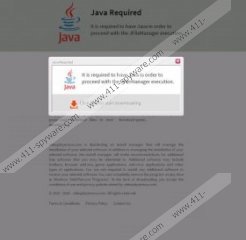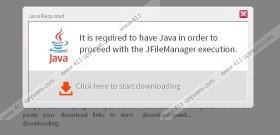Guide de suppression de No Java Detected
Si vous avez découvert un » No Java Detected' pop-up lorsque vous naviguez sur le web, nous ne recommandons pas vous précipiter dans quoi que ce soit, car cela pourrait conduire à la suppression des logiciels malveillants. Même si vous pourriez faire face légitimes notifications concernant l'authentique Java, il est également une chance que l'info-bulle affichée est un outil permettant de vous arnaquer en téléchargement des logiciels publicitaires ou des programmes malveillants de PC. C'est exactement pourquoi vous devriez être très prudent avec toutes les propositions, recommandations et autres pop-ups sur les navigateurs web. Avez-vous déjà téléchargé Java ou une mise à jour offert à travers une fenêtre contextuelle affichée ? Nous vous recommandons d'examiner attentivement l'ordinateur dès que possible parce qu'il est possible que vous devrez supprimer malware connexe « No Java Detected ».
Voici quelques exemples des notifications potentiellement trompeuses qui peuvent être utilisées pour présenter l'arnaque No Java Detected. S'il vous plaît être conscient qu'il peut y avoir des dizaines et même des centaines de versions différentes de la fausse alerte, afin que les utilisateurs d'ordinateurs plus pourraient être trompés.
Il faut avoir Java afin de procéder à l'exécution de JFileManager.
Oups ! On dirait que vous avez besoin pour obtenir le téléchargement gratuit de Java.
La page de téléchargement officiel pour Java est java.com/en/download, et donc si vous êtes offert pour récupérer à partir d'autres sources, il faut être très prudent. Java est une plate-forme informatique et un langage de programmation qui est destiné à vous aider à utiliser votre système de manière mieux. Avez-vous visité un site de jeux en ligne et a informé que vous devez installer Java pour pouvoir jouer un certain jeu ? Dans de nombreux cas, la demande de l'installer est authentique ; Toutefois, vous devrez toujours regarder dehors pour escroqueries conduisant à l'infiltration de malware et finalement à leur suppression. Comme l'indiquent nos chercheurs, No Java Detected pop-up n'est pas quelque chose que vous devriez faire confiance. On a découvert que, après avoir exécuté le programme d'installation, représenté par le biais de la fenêtre contextuelle, vous pouvez installer adware et paroles famille plugins créés sur la plate-forme Crossrider.
Si vous ne voulez pas faire face à toutes les menaces liées à l'installateur fictive, nous recommandons que vous n'approuvez pas l'arnaque No Java Detected. Si vous avez déjà téléchargé le logiciel présenté mais vous ne remarquez aucune différence dans le mode de que fonctionne de votre ordinateur, cela ne signifie pas que c'est sûr. Nous recommandons l'utilisation de logiciels de détection et de suppression de malware automatique pour analyser le système et de supprimer les menaces potentiellement existantes. Cliquez sur le bouton de téléchargement ci-dessous pour acquérir un outil de décapant/sécurité légitime de malware qui gardera le système protégé contre toutes les menaces malveillantes.
Supprimer les programmes indésirables de PC
Supprimer de Windows 8 :
- Appuyez sur la touche Windows sur le fond pour accéder au menu de l'interface utilisateur Metro.
- Faites un clic droit sur l'arrière-plan de l'écran et sélectionnez toutes les apps.
- Ouvrez le Panneau de configuration , puis cliquez sur désinstaller un programme.
- Cliquez-droit sur le programme indésirable, vous souhaitez supprimer et sélectionnez Uninstall.
Suppression de Windows Vista ou Windows 7 :
- Déplacer vers la gauche de la barre des tâches, puis cliquez sur l'icône du menu Démarrer .
- Sélectionnez Panneau de configuration , puis cliquez sur désinstaller un programme.
- Cliquez-droit sur l'application que vous souhaitez supprimer.
- Sélectionnez Désinstaller.
Suppression de Windows XP :
- Ouvrez le menu Démarrer en cliquant sur l'icône Démarrer dans la barre des tâches.
- Sélectionnez Panneau de configuration pour accéder à un nouveau menu.
- Double-cliquez sur Add or Remove Programs.
- Cliquez sur l'indésirable, application et sélectionnez Supprimer.
Copies d'écran de No Java Detected: